steam想申明库存量,不晓得在哪里去增设,那个出口处是稍稍有点儿深,由此可见毕竟也很单纯,一起来看一看什么样操作方式。操作方式方式01登入steam后,点选街道社区旁的对个人......
2024-02-05 550
准备工作,也是最重要的一步:
最重要的第一步,要知道自己的网卡是否支持承载网络,如果不支持就悲剧地一票否决了,支持的话才能开始以后各步骤的设置。查看方法如下:
在CMD里用“netsh wlan show drivers”命令(没引号)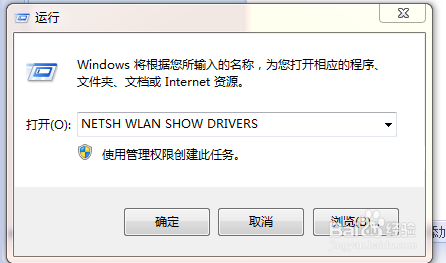
,运行完后会有一行显示“支持的承载网络:是(如果支持显示为:是)”

如果网卡支持承载网络,则可以进入下面的wifi设置:
1、以管理员身份运行命令提示符:
开始→附件→命令提示符(右键“以管理员身份运行”)
2、设定虚拟WiFi网卡:
在打开的窗口中运行命令:netsh wlan set hostednetwork mode=allow ssid=NEWPC key=NEWPC123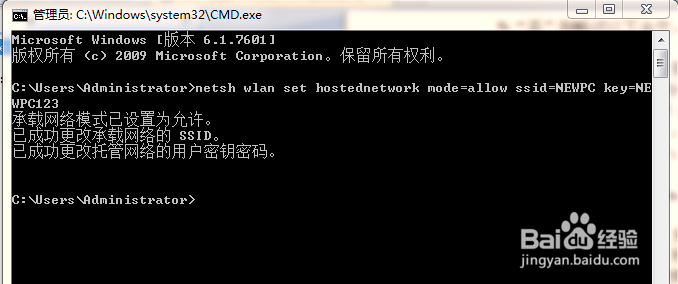
此命令有三个参数,mode:是否启用虚拟WiFi网卡,禁用:disallow。
ssid:wifi名称,最好用英文(以NEWPC为例)。
key:wifi密码,八个以上字符(以NEWPC123为例)。
3、启用虚拟WiFi网卡
在打开的窗口中运行命令:netsh wlan start hostednetwork
第2步骤完成后要再次输入此命令,启用
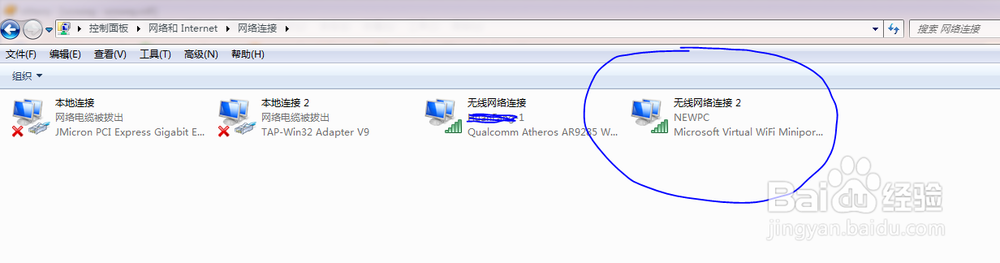
开启成功后,网络连接中会多出一个网卡为“Microsoft Virtual WiFi Miniport Adapter”的无线连接2。
4、设置Internet连接共享:
在“网络连接”窗口中,右键单击已连接到Internet的网络连接,选择“属性”→“共享”,勾上“允许其他······连接(N)”并选择“无线网络连接2”。
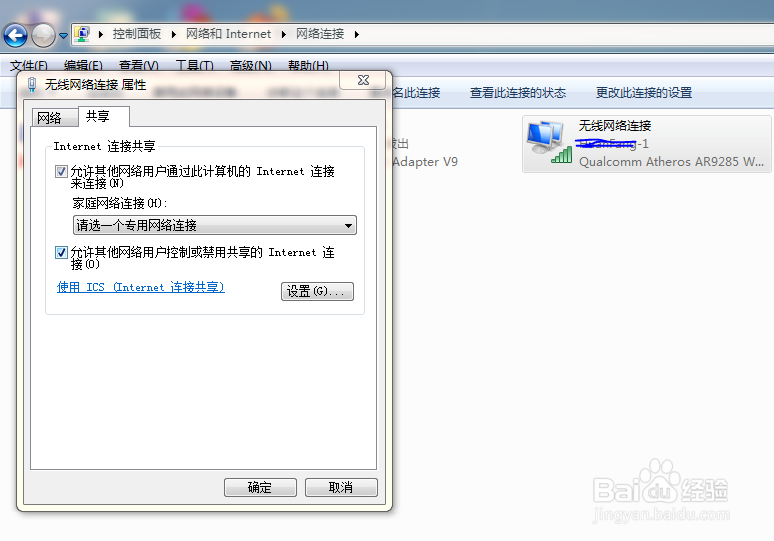
确定之后,提供共享的网卡图标旁会出现“共享的”字样,表示“宽带连接”已共享至“无线网络连接2”。
以上方法由办公区教程网编辑摘抄自百度经验可供大家参考!
相关文章
steam想申明库存量,不晓得在哪里去增设,那个出口处是稍稍有点儿深,由此可见毕竟也很单纯,一起来看一看什么样操作方式。操作方式方式01登入steam后,点选街道社区旁的对个人......
2024-02-05 550
操作方式方法01【辅助widget】多种辅助工具相连接两个功能键的可同时按【Shift】加此功能键挑选出1、正方形、圆锥选框辅助工具 【M】 2、终端辅助工具 【V】 3、截叶......
2024-02-05 481
操作方式01文档格式难题qq肖像最合适用jpeg文档格式的相片,若是相片有透明化地下通道,能选用png文档格式上载。 02大小不一难题若是相片极重也可能将引致上载失利,检......
2024-02-05 406